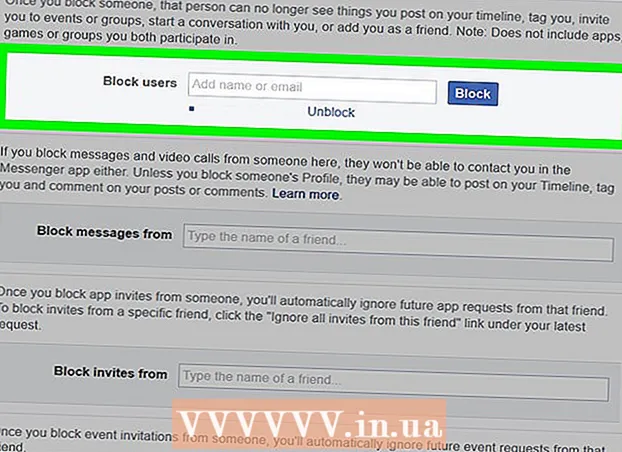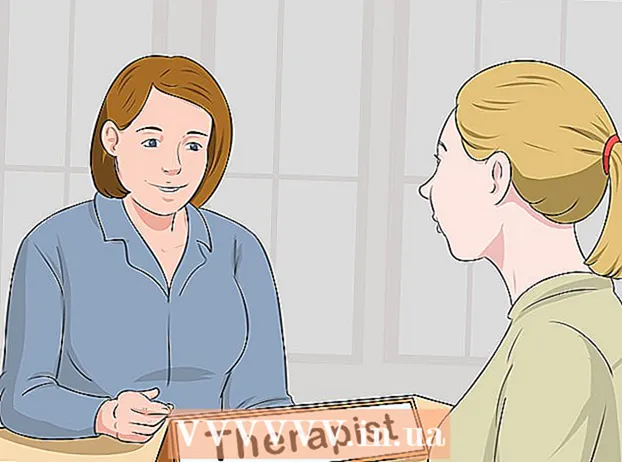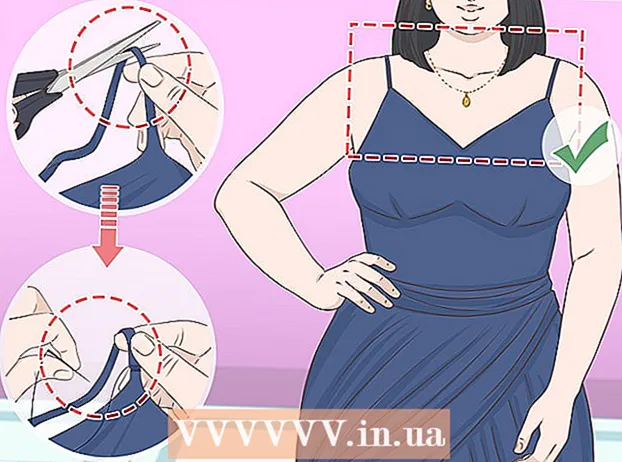Pengarang:
Florence Bailey
Tanggal Pembuatan:
27 Berbaris 2021
Tanggal Pembaruan:
1 Juli 2024
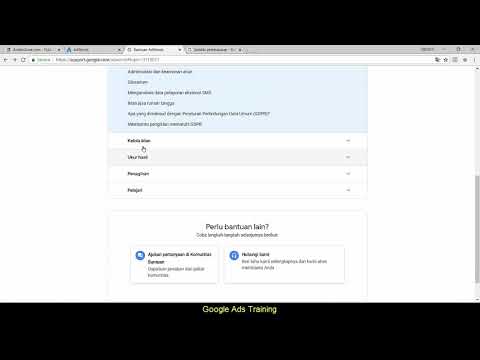
Isi
- Langkah
- Metode 1 dari 3: Memecahkan masalah umum Gmail
- Metode 2 dari 3: Menggunakan Pusat Dukungan Gmail
- Metode 3 dari 3: Melaporkan kesalahan di Gmail
- Tips
- Peringatan
Artikel ini akan menunjukkan cara menggunakan Pusat Dukungan Google Gmail dan cara melaporkan masalah dengan Gmail ke Google.
Langkah
Metode 1 dari 3: Memecahkan masalah umum Gmail
 1 Ubah atau setel ulang kata sandi Gmail Anda. Salah satu alasan paling umum untuk menghubungi Google atau Gmail adalah untuk mengatur ulang kata sandi Gmail yang terlupakan. Anda dapat mengatur ulang kata sandi di akun Gmail Anda (khusus desktop).
1 Ubah atau setel ulang kata sandi Gmail Anda. Salah satu alasan paling umum untuk menghubungi Google atau Gmail adalah untuk mengatur ulang kata sandi Gmail yang terlupakan. Anda dapat mengatur ulang kata sandi di akun Gmail Anda (khusus desktop). - Jika Anda mengetahui kata sandi dan hanya ingin mengubahnya, Anda dapat melakukannya di komputer dan di perangkat seluler.
Sayangnya, tidak mungkin untuk menghubungi Google secara langsung. Anda tidak dapat menelepon atau mengirim email ke dukungan Gmail karena Google tidak memublikasikan nomor telepon dan alamat email. Namun, Anda dapat menggunakan Pusat Dukungan Google dan mencoba menyelesaikan masalah yang Anda alami.
 2 Belajar menggunakan Gmail. Lakukan ini jika Anda tidak terbiasa dengan Gmail atau antarmuka barunya.
2 Belajar menggunakan Gmail. Lakukan ini jika Anda tidak terbiasa dengan Gmail atau antarmuka barunya.  3 Blokir email dari pengirim yang tidak diinginkan. Untuk melakukan ini, blokir alamat email pengirim tersebut.
3 Blokir email dari pengirim yang tidak diinginkan. Untuk melakukan ini, blokir alamat email pengirim tersebut.  4 Tandai email yang tidak diinginkan sebagai spam. Jika Anda menerima email yang tidak diinginkan, tandai sebagai spam sehingga di masa mendatang, Gmail akan segera mengirimkan email tersebut ke folder Spam Anda.
4 Tandai email yang tidak diinginkan sebagai spam. Jika Anda menerima email yang tidak diinginkan, tandai sebagai spam sehingga di masa mendatang, Gmail akan segera mengirimkan email tersebut ke folder Spam Anda.  5 Tambahkan kontak ke akun Gmail Anda. Untuk melakukannya, gunakan aplikasi Kontak di folder Kotak Masuk.
5 Tambahkan kontak ke akun Gmail Anda. Untuk melakukannya, gunakan aplikasi Kontak di folder Kotak Masuk.  6 Pulihkan Email yang Dihapus. Jika Anda mencari email yang tidak sengaja Anda hapus dalam 30 hari terakhir, harap hapus dari tempat sampah.
6 Pulihkan Email yang Dihapus. Jika Anda mencari email yang tidak sengaja Anda hapus dalam 30 hari terakhir, harap hapus dari tempat sampah. - Anda juga dapat memeriksa folder surat yang diarsipkan. Untuk melakukannya, klik Semua Email di sisi kiri kotak masuk Gmail Anda - Anda mungkin perlu mengeklik Lainnya dan gulir ke bawah untuk menemukan opsi ini terlebih dahulu.
 7 Perbarui aplikasi Gmail Anda. Jika aplikasi seluler Gmail kedaluwarsa, Anda mungkin mengalami masalah saat menyinkronkan email dan masuk. Untuk memperbarui aplikasi ini:
7 Perbarui aplikasi Gmail Anda. Jika aplikasi seluler Gmail kedaluwarsa, Anda mungkin mengalami masalah saat menyinkronkan email dan masuk. Untuk memperbarui aplikasi ini: - iPhone - buka App Store
 , klik Pembaruan, lalu klik Perbarui di sebelah kanan aplikasi Gmail.
, klik Pembaruan, lalu klik Perbarui di sebelah kanan aplikasi Gmail. - Android - buka Play Store
 , tekan , ketuk Aplikasi & Game Saya, lalu ketuk Segarkan di sebelah kanan aplikasi Gmail.
, tekan , ketuk Aplikasi & Game Saya, lalu ketuk Segarkan di sebelah kanan aplikasi Gmail.
- iPhone - buka App Store
Metode 2 dari 3: Menggunakan Pusat Dukungan Gmail
 1 Buka halaman bantuan Gmail. Buka https://support.google.com/mail/ di browser web komputer Anda.
1 Buka halaman bantuan Gmail. Buka https://support.google.com/mail/ di browser web komputer Anda.  2 Pilih kategori tema. Pilih salah satu kategori di bawah bilah pencarian di halaman manual. Kategori meluas dan layar menampilkan daftar topik terkait.
2 Pilih kategori tema. Pilih salah satu kategori di bawah bilah pencarian di halaman manual. Kategori meluas dan layar menampilkan daftar topik terkait. - Anda juga dapat menemukan topik. Untuk melakukan ini, klik bilah pencarian di bagian atas halaman, masukkan kata atau frasa yang menjelaskan masalah Anda, dan pilih topik yang sesuai dari menu yang terbuka.
- Jika Anda tidak yakin harus mulai dari mana, lihat kategori Artikel Populer terlebih dahulu.
 3 Pilih topik. Klik pada nama topik yang diinginkan dalam kategori yang dipilih.
3 Pilih topik. Klik pada nama topik yang diinginkan dalam kategori yang dipilih.  4 Buka artikel bantuan. Klik salah satu tautan di bawah judul topik. Halaman dengan artikel akan terbuka.
4 Buka artikel bantuan. Klik salah satu tautan di bawah judul topik. Halaman dengan artikel akan terbuka.  5 Isi formulir jika perlu. Beberapa artikel bantuan mengharuskan Anda memasukkan informasi atau memilih jenis masalah; dalam hal ini, cukup ikuti petunjuk di layar.
5 Isi formulir jika perlu. Beberapa artikel bantuan mengharuskan Anda memasukkan informasi atau memilih jenis masalah; dalam hal ini, cukup ikuti petunjuk di layar.  6 Baca seluruh artikel bantuan. Pertama, baca artikel sampai akhir, lalu lanjutkan ke langkah-langkah sesuai dengan instruksi yang dijelaskan dalam artikel.
6 Baca seluruh artikel bantuan. Pertama, baca artikel sampai akhir, lalu lanjutkan ke langkah-langkah sesuai dengan instruksi yang dijelaskan dalam artikel.  7 Ikuti petunjuk di artikel bantuan. Mungkin ini cara Anda mengatasi masalah dengan Gmail; jika tidak, kembali ke halaman manual Gmail dan pilih kategori, topik, dan artikel yang berbeda untuk mencoba memperbaiki masalah dengan metode yang berbeda.
7 Ikuti petunjuk di artikel bantuan. Mungkin ini cara Anda mengatasi masalah dengan Gmail; jika tidak, kembali ke halaman manual Gmail dan pilih kategori, topik, dan artikel yang berbeda untuk mencoba memperbaiki masalah dengan metode yang berbeda.
Metode 3 dari 3: Melaporkan kesalahan di Gmail
 1 Buka Gmail. Buka https://www.gmail.com/ di browser web komputer Anda. Kotak masuk Gmail Anda akan terbuka jika Anda masuk ke akun Google Anda di browser.
1 Buka Gmail. Buka https://www.gmail.com/ di browser web komputer Anda. Kotak masuk Gmail Anda akan terbuka jika Anda masuk ke akun Google Anda di browser. - Jika Anda belum masuk, masukkan alamat email Anda, klik Berikutnya, masukkan kata sandi Gmail Anda, dan klik Berikutnya.
- Jika Anda tidak tahu kata sandi Gmail Anda, setel ulang dan masuk dengan kata sandi baru Anda.
 2 Buka halaman Gmail dengan kesalahan. Jika Anda ingin memberi tahu Google tentang kesalahan tertentu di kotak masuk Gmail Anda, buka halaman kesalahan dan pastikan itu muncul di layar.
2 Buka halaman Gmail dengan kesalahan. Jika Anda ingin memberi tahu Google tentang kesalahan tertentu di kotak masuk Gmail Anda, buka halaman kesalahan dan pastikan itu muncul di layar. - Jika tidak ada kesalahan di Gmail, lewati langkah ini.
 3 Klik "Pengaturan"
3 Klik "Pengaturan"  . Opsi ini berada di pojok kanan atas halaman Gmail. Sebuah menu akan terbuka.
. Opsi ini berada di pojok kanan atas halaman Gmail. Sebuah menu akan terbuka.  4 Klik Posting ulasan. Opsi ini berada di bagian bawah menu. Sebuah jendela dengan formulir yang harus diisi akan terbuka.
4 Klik Posting ulasan. Opsi ini berada di bagian bawah menu. Sebuah jendela dengan formulir yang harus diisi akan terbuka.  5 Masukkan ulasan Anda. Klik kotak teks "Kirim Umpan Balik" berwarna putih di bagian atas formulir, lalu masukkan apa pun yang ingin Anda sampaikan kepada Google.
5 Masukkan ulasan Anda. Klik kotak teks "Kirim Umpan Balik" berwarna putih di bagian atas formulir, lalu masukkan apa pun yang ingin Anda sampaikan kepada Google.  6 Pilih area untuk tangkapan layar. Klik pada tangkapan layar di bawah kotak teks, lalu tahan tombol mouse dan seret ke area yang ingin Anda pilih. Klik "Selesai" untuk menyimpan tangkapan layar.
6 Pilih area untuk tangkapan layar. Klik pada tangkapan layar di bawah kotak teks, lalu tahan tombol mouse dan seret ke area yang ingin Anda pilih. Klik "Selesai" untuk menyimpan tangkapan layar. - Jika Anda tidak melaporkan bug yang sebenarnya di Gmail, hapus centang pada kotak "Lampirkan tangkapan layar".
 7 Klik mengirim. Tombol ini berada di bagian bawah formulir. Pesan kesalahan akan dikirim ke dukungan Gmail.
7 Klik mengirim. Tombol ini berada di bagian bawah formulir. Pesan kesalahan akan dikirim ke dukungan Gmail.
Tips
- Solusi untuk hampir semua masalah dapat ditemukan di halaman bantuan Gmail.
- Anda juga dapat membuka Forum Bantuan Gmail untuk mencari solusi masalah dari pengguna Gmail.
Peringatan
- Anda tidak akan dapat menelepon atau menulis surat ke layanan dukungan Gmail; nomor telepon atau alamat email apa pun yang konon milik layanan dukungan Gmail adalah penipuan.